Timpul pentru a primi noul dvs. prompt de la Office nu se actualizează sau nu funcționează
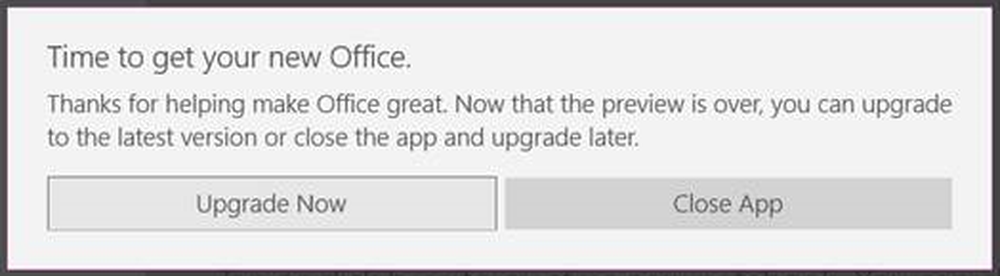
Microsoft facilitează utilizatorilor să-și actualizeze software-ul prin diferite actualizări. Același lucru este valabil și pentru aplicațiile Microsoft Office. Când actualizarea automată este pregătită pentru instalare, veți vedea o notificare în bara de meniuri a unui birou. Aceste notificări au un scop dual care vă informează despre cele mai recente evoluții și vă permite să vă actualizați aplicațiile software prin instalarea celor mai recente actualizări. Notificările continuă să apară timp de câteva săptămâni.
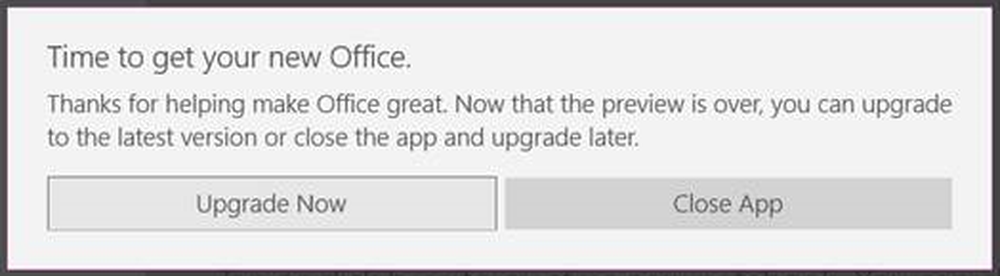
Deci, când vedeți informații legate de aplicațiile de birou, este necesar să le reamintiți utilizatorului să actualizeze versiunea existentă. Este important să vă actualizați când vi se solicită, astfel încât să continuați să primiți ultimele actualizări pentru Office 365.
Odată cu sfârșitul aplicației Previzualizare pentru aplicațiile Office Mobile din Windows 10, utilizatorii sunt rugați să își actualizeze aplicațiile Office Mobile. Promptul de a efectua această actualizare este "E timpul să obțineți noul dvs. birou"Cu un buton" Actualizați acum ". Dacă faceți clic pe "Actualizați acum", actualizați în mod normal aplicațiile dvs. Office, dar există cazuri în care este raportat cazul în care butonul nu actualizează aplicația. Ca întotdeauna, există o soluție la această problemă.
Timpul de a obține noul dvs. birou nu funcționează
Utilizatorii care utilizează Windows 10, faceți clic dreapta pe butonul Start Windows 10 și faceți clic pe Executare.
În caseta de dialog "Rulare" care apare pe ecranul computerului, copiați următorul rând de text în câmpul de adresă.
% Localappdata% \ Editorii \ 8wekyb3d8bbwe \ Licențe

Faceți clic pe OK pentru a deschide File Explorer în această locație
Faceți clic dreapta pe fișierul numit data.lts (sau doar datele) și selectați opțiunea Ștergere, afișează KB3093875.
Acum puteți să lansați aplicația Mobil și să o actualizați după cum este necesar.
Asta e! Vedeți dacă metoda funcționează pentru dvs. și împărtășiți-vă gândurile pe această temă în secțiunea de comentarii de mai jos. Ați putea fi, de asemenea, interesat în cunoașterea soluției pentru documentele Office care nu se deschid după trecerea la Windows 10.



